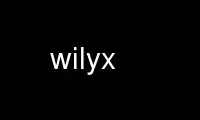
This is the command wilyx that can be run in the OnWorks free hosting provider using one of our multiple free online workstations such as Ubuntu Online, Fedora Online, Windows online emulator or MAC OS online emulator
PROGRAM:
NAME
wily, win, awd - interactive text windows
SYNOPSIS
wily [ -f varfont ] [ -F fixfont ] [ -c ncol ]
win [ command ]
awd [ label ]
NOTE
This manual page is out of date. The original documentation is in /usr/share/doc/wily
DESCRIPTION
Wily manages windows of text that may be edited interactively or by external programs.
The interactive interface uses a different interface.
Any named files are read into wily windows before wily accepts input. Plain files display
as text; directories display as columnated lists of the names of their components, as in
ls -p directory|mc except that the names of subdirectories have a slash appended.
The -f (-F) option sets the default variable-pitch (fixed-pitch) font; the default is
/lib/font/bit/lucidasans/euro.8.font (.../lucm/unicode.9.font). Tab intervals are set to
the width of 4(8) numeral zeros in the variable-pitch font.
Windows
Wily windows are in two parts: a short tag above a multi-line body. The body typically
contains an image of a file, as in sam(1), or the output of a program, as in an 8½(1)
window. The tag contains a number of blank-separated words, followed by a vertical bar
character, followed by anything. The first word is the name of the window, typically the
name of the associated file or directory, and the other words are commands available in
that window. Any text may be added after the bar; examples are strings to search for or
commands to execute in that window.
If a window holds a directory, the name (first word of the tag) will end with a slash.
Scrolling
Each window has a scroll bar to the left of the body. The scroll bar behaves much as in
sam(1) or 8½(1) except that scrolling occurs when the button is pressed, rather than
released, and continues as long as the mouse button is held down in the scroll bar. For
example, to scroll slowly through a file, hold button 3 down near the top of the scroll
bar. Moving the mouse down the scroll bar speeds up the rate of scrolling.
Layout
Wily windows are arranged in columns. By default, it creates two columns when starting;
this can be overridden with the -c option. Placement is automatic but may be adjusted
using the layout box in the upper left corner of each window and column. Pressing and
holding any mouse button in the box drags the associated window or column. For windows,
just clicking in the layout box grows the window in place: button 1 grows it a little,
button 2 grows it as much as it can, still leaving all other tags in that column visible,
and button 3 takes over the column completely, temporarily hiding other windows in the
column. (They will return en masse if any of them needs attention.) The layout box in a
window is normally white; when it is black in the center, it records that the file is
`dirty': Wily believes it is modified from its original contents.
Tags exist at the top of each column and across the whole display. Wily pre-loads them
with useful commands. Also, the tag across the top maintains a list of executing long-
running commands.
Typing
The behavior of typed text is similar to that in 8½(1) except that the characters are
delivered to the tag or body under the mouse; there is no `click to type'. The usual
backspacing conventions apply. As in sam(1) but not 8½, the ESC key selects the text
typed since the last mouse action, a feature particularly useful when executing commands.
A side effect is that typing ESC with text already selected is identical to a Cut command
(q.v.).
All text, including the names of windows, may be edited uniformly.
Directory context
Each window's tag names a directory: explicitly if the window holds a directory;
implicitly if it holds a regular file (e.g. the directory /adm if the window holds
/adm/users). This directory provides a context for interpreting file names in that
window. For example, the string users in a window labeled /adm/ or /adm/keys will be
interpreted as the file name /adm/users. The directory is defined purely textually, so it
can be a non-existent directory or a real directory associated with a non-existent file
(e.g. /adm/not-a-file). File names beginning with a slash are assumed to be absolute
file names.
Errors
Windows whose names begin with - or + conventionally hold diagnostics and other data not
directly associated with files. A window labeled +Errors receives all diagnostics
produced by wily itself. Diagnostics from commands run by wily appear in a window named
directory/+Errors where directory is identified by the context of the command. These
error windows are created when needed.
Mouse button 1
Mouse button 1 selects text just as in sam(1) or 8½(1), including the usual double-
clicking conventions.
Mouse button 2
By an action similar to selecting text with button 1, button 2 indicates text to execute
as a command. If the indicated text has multiple white-space-separated words, the first
is the command name and the second and subsequent are its arguments. If button 2 is
`clicked'—indicates a null string—wily expands the indicated text to find a command to
run: if the click is within button-1-selected text, wily takes that selection as the
command; otherwise it takes the largest string of valid file name characters containing
the click. Valid file name characters are alphanumerics and _ . - + /. This behavior is
similar to double-clicking with button 1 but, because a null command is meaningless, only
a single click is required.
Some commands, all by convention starting with a capital letter, are built-ins that are
executed directly by wily:
Cut Delete most recently selected text and place in snarf buffer.
Del Delete window. If window is dirty, saves a backup of the file.
Delcol Delete column and all its windows, after checking that windows are not dirty.
Quit Exit wily after checking that windows are not dirty.
Font With no arguments, change the font of the associated window or column from fixed-
spaced to proportional-spaced or vice versa. Given a font name argument, change
the font of the window to the named font. Other existing windows are unaffected.
Get Load file into window, replacing previous contents (after checking for dirtiness as
in Del). With no argument, use the existing file name of the window. Given an
argument, use that file but do not change the window's file name.
Kill Send a kill note to wily-initiated commands named as arguments.
Look Search in body for occurrence of literal text indicated by the argument or, if none
is given, by the selected text in the body.
New Make new window. With arguments, load the named files into windows.
Newcol Make new column.
Paste Replace most recently selected text with contents of snarf buffer.
Put Write window to the named file. With no argument, write to the file named in the
tag of the window.
Putall Write all dirty windows whose names indicate existing regular files.
Redo Complement of Undo.
Send Append selected text or snarf buffer to end of body; used mainly with win.
Snarf Place selected text in snarf buffer.
Sort Arrange the windows in the column from top to bottom in lexicographical order based
on their names.
Split Create a copy of the window containing most recently selected text.
Undo Undo last textual change or set of changes.
A common place to store text for commands is in the tag; in fact wily maintains a set of
commands appropriate to the state of the window to the left of the bar in the tag.
If the text indicated with button 2 is not a recognized built-in, it is executed as a
shell command. For example, indicating date with button 2 runs date(1). The standard and
error outputs of commands are sent to the error window associated with the directory from
which the command was run, which will be created if necessary. For example, in a window
/adm/users executing pwd will produce the output /adm in a (possibly newly-created) window
labeled /adm/+Errors; in a window containing /sys/src/cmd/sam/sam.c executing make will
run make(1) in /sys/src/cmd/sam, producing output in a window labeled
/sys/src/cmd/sam/+Errors.
Mouse button 3
Pointing at text with button 3 instructs wily to locate or acquire the file, string, etc.
described by the indicated text and its context. This description follows the actions
taken when button 3 is released after sweeping out some text. In the description, text
refers to the text of the original sweep or, if it was null, the result of applying
similar expansion rules that apply to button 2 actions.
If the text names an existing window, wily moves the mouse cursor to the selected text in
the body of that window. If the text names an existing file with no associated window,
wily loads the file into a new window and moves the mouse there.
If the text begins with a colon, it is taken to be an address, in the style of sam(1),
within the body of the window containing the text. The address is evaluated, the
resulting text highlighted, and the mouse moved to it. Thus, in wily, one must type
:/regexp or :127 not just /regexp or 127. (There is an easier way to locate literal text;
see below.)
If the text is a file name followed by a colon and an address, wily loads the file and
evaluates the address. For example, clicking button 3 anywhere in the text file.c:27 will
open file.c, select line 27, and put the mouse at the beginning of the line. The rules
about Error files, directories, and so on all combine to make this an efficient way to
investigate errors from compilers, etc.
If the text is not an address or file, it is taken to be literal text, which is then
searched for in the body of the window in which button 3 was clicked. If a match is
found, it is selected and the mouse is moved there. Thus, to search for occurrences of a
word in a file, just click button 3 on the word. Because of the rule of using the
selection as the button 3 action, subsequent clicks will find subsequent occurrences
without moving the mouse.
In all these actions, the mouse motion is not done if the text is a null string within a
non-null selected string in the tag, so that (for example) complex regular expressions may
be selected and applied repeatedly to the body by just clicking button 3 over them.
Chords of mouse buttons
Several operations are bound to multiple-button actions. After selecting text, with
button 1 still down, pressing button 2 executes Cut and button 3 executes Paste. After
clicking one button, the other undoes the first; thus (while holding down button 1) 2
followed by 3 is a Snarf that leaves the file undirtied; 3 followed by 2 is a no-op.
These actions also apply to text selected by double-clicking because the double-click
expansion is made when the second click starts, not when it ends.
Commands may be given extra arguments by a mouse chord with buttons 2 and 1. While
holding down button 2 on text to be executed as a command, clicking button 1 appends the
text last pointed to by button 1 as a distinct final argument. For example, to search for
literal text one may execute Look text with button 2 or instead point at text with button
1 in any window, release button 1, then execute Look, clicking button 1 while 2 is held
down.
When an external command (e.g. echo(1)) is executed this way, the extra argument is
passed as expected and an environment variable $wilyaddr is created that holds, in the
form interpreted by button 3, the fully-qualified address of the extra argument.
Support programs
Win creates a new wily window and runs a command (default $SHELL) in it, turning the
window into something analogous to an 8½(1) window. Executing text in a win window with
button 2 is similar to using Send.
Awd loads the tag line of its window with the directory in which it's running, suffixed
-label (default rc); it is intended to be executed by a cd function for use in win
windows. An example definition is
fn cd { builtin cd $1 && awd $sysname }
Use wilyx online using onworks.net services
